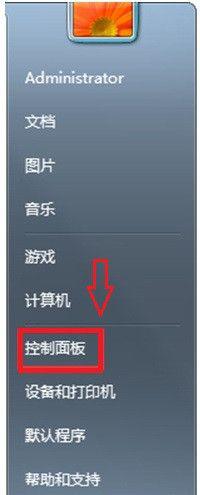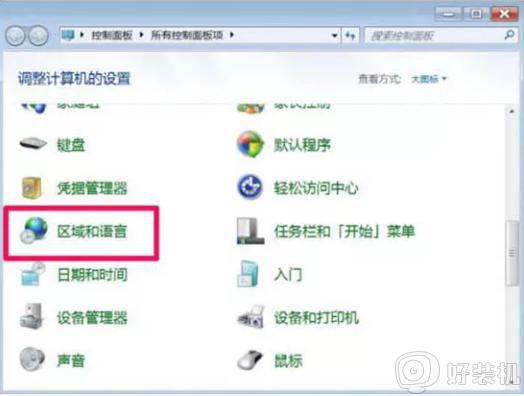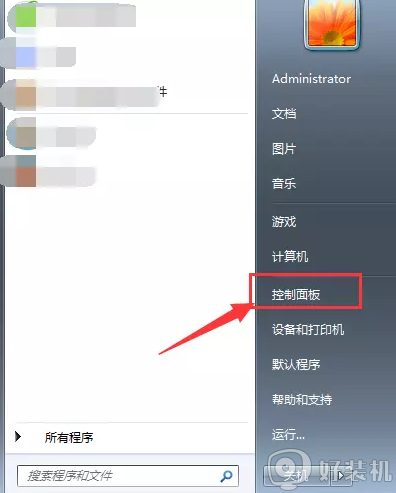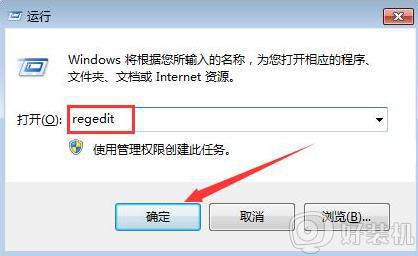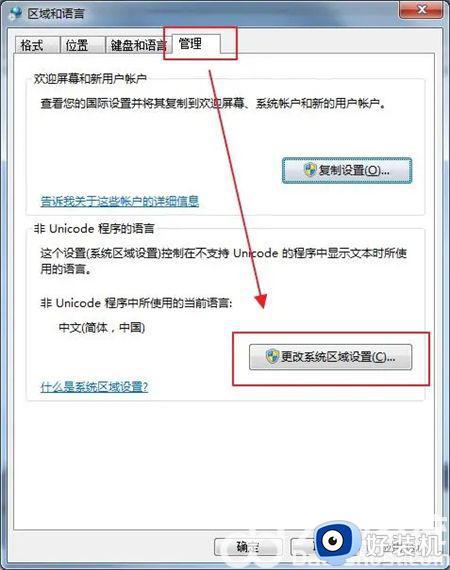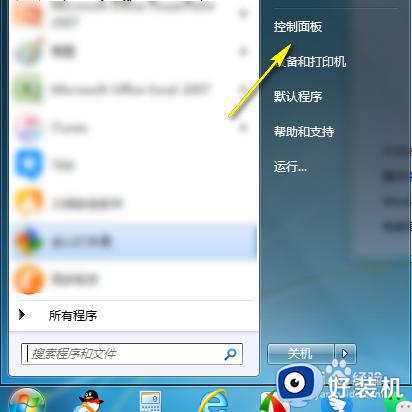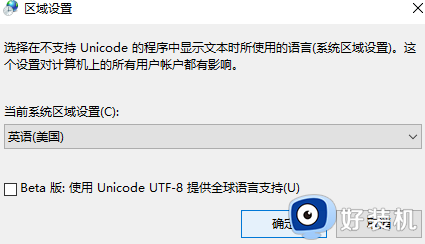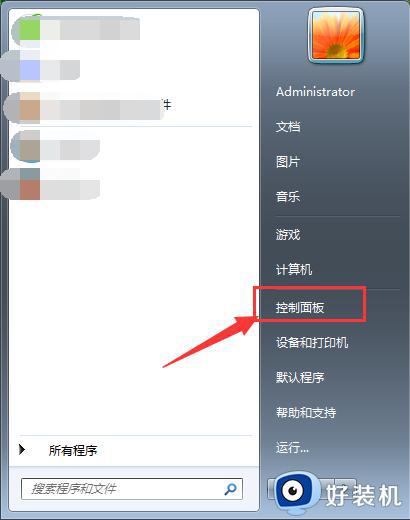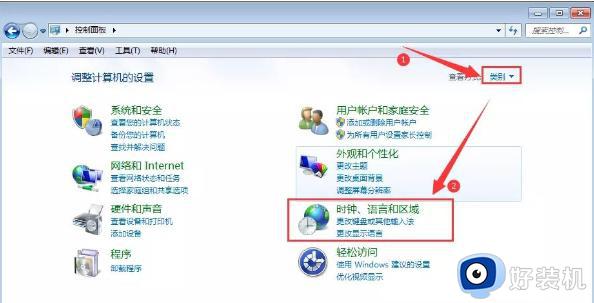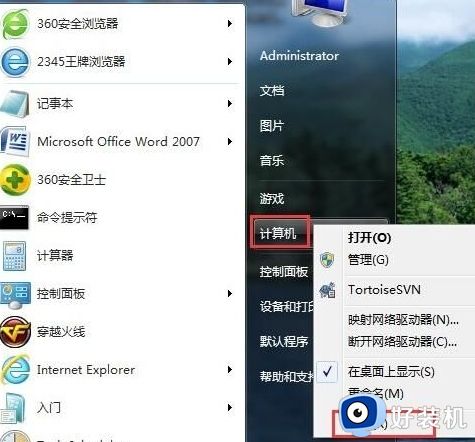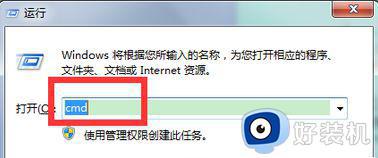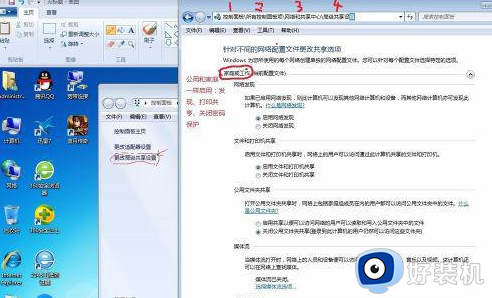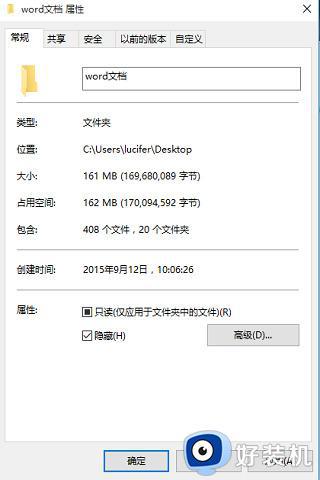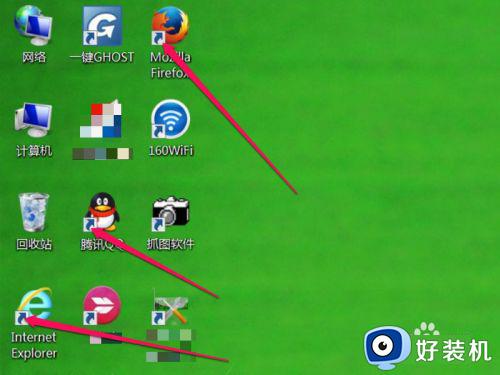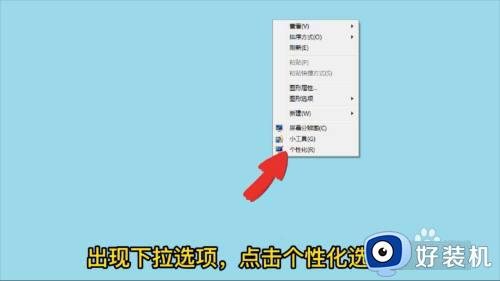win7文本文档乱码怎么回事 win7系统txt文本文档乱码如何处理
在win7系统中,自带有txt文本文档,可以用来编辑保存一些资料,然而有用户在打开文本文档的时候,却发现里面的文字变成一堆乱码,重复好几次还是一样的问题,这该怎么办呢,很多用户很是苦恼,为此,接下来给大家讲解一下win7系统txt文本文档乱码的详细解决方法吧。
具体步骤如下:
1、遇到这种情况,最先想到的应该是字体设置错误导致,先打开记事本的“格式”菜单,选择“字体”这一项;
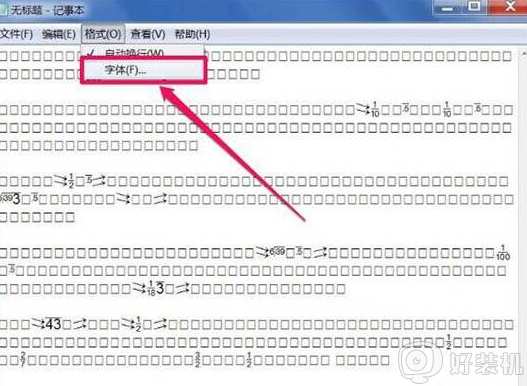
2、在字体修改窗口,可以看到设置的不是中文字体,发现是一种符号字体;
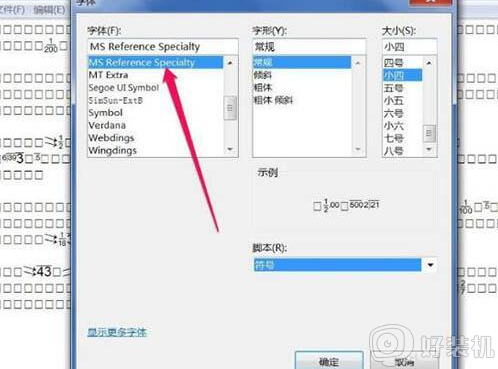
3、将它改为中文字体,大家通常使用的是“宋体”,“新宋体”之类,这里以宋体为例,选择它;
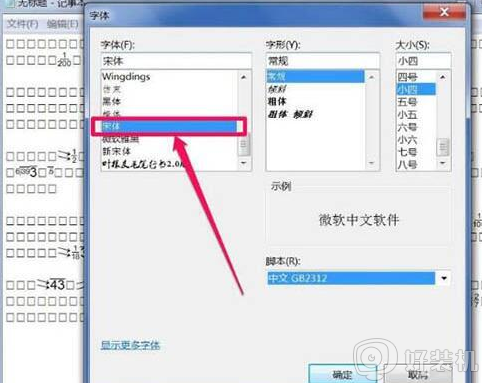
4、然后再调整一下脚本字体集,试试中文GB2312,或者是西欧语言,然后按“确定”;
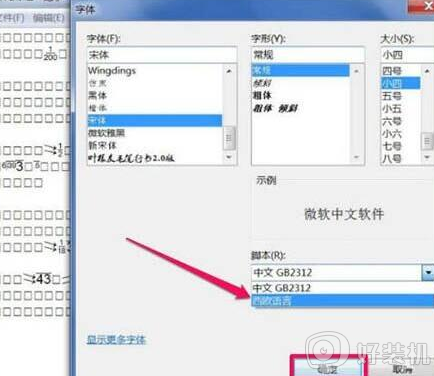
5、再返回到记事本,就可以看到字体被纠正过来了,不再是一堆乱码了;

6、若还是不能恢复过来,可以右键,选择复制,把乱码全部复制下来;
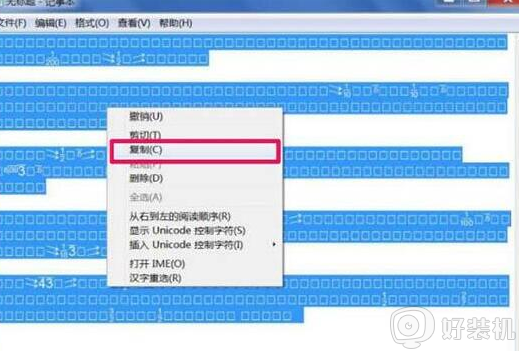
7、然后打开Word文档,把刚才复制的乱码粘贴到Word中,也可以纠正乱码情况;
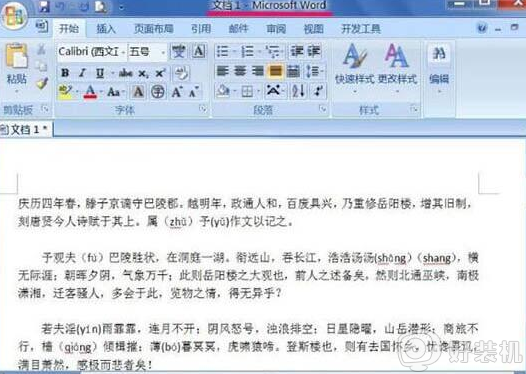
8、还可以在附件中,打开写字板,把乱码粘贴到写字板上,也可以纠正乱码。
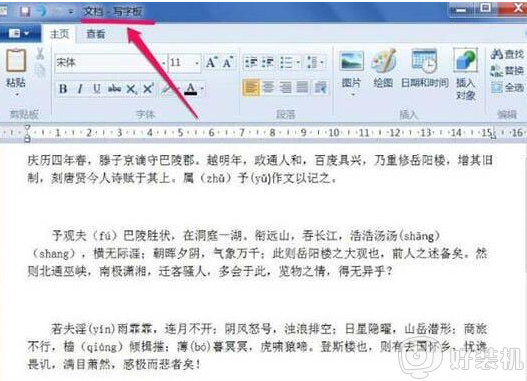
上面给大家讲解的就是win7文本文档乱码的详细解决方法,如果你有遇到一样情况的话,不妨可以我学习上面的方法步骤来解决吧。